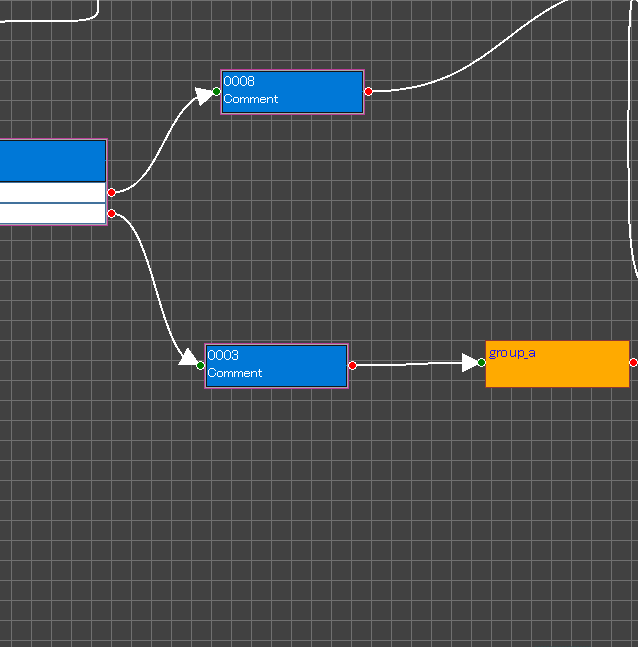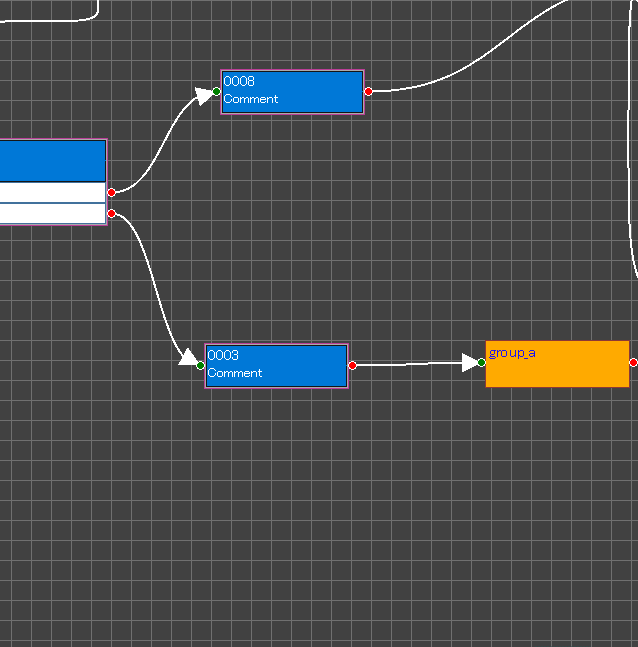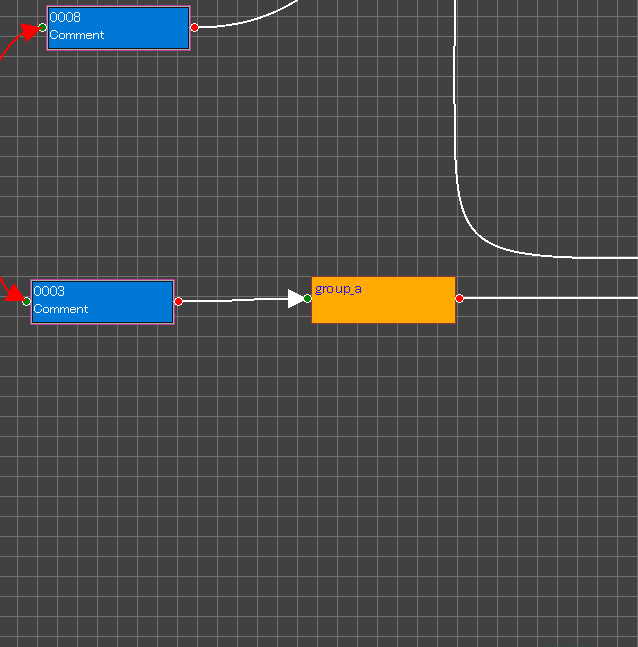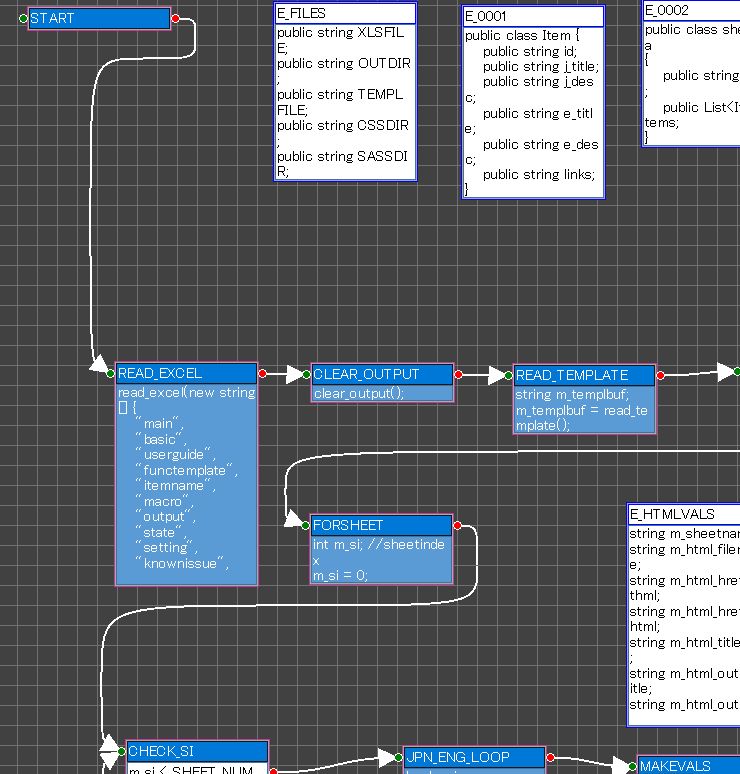新規ステート生成
1.空き空間をクリックしてブランクメニューを表示し"新規ステート作成"を選択。
2.ノードの赤丸をドラッグして矢印を引きステート同士を連結。
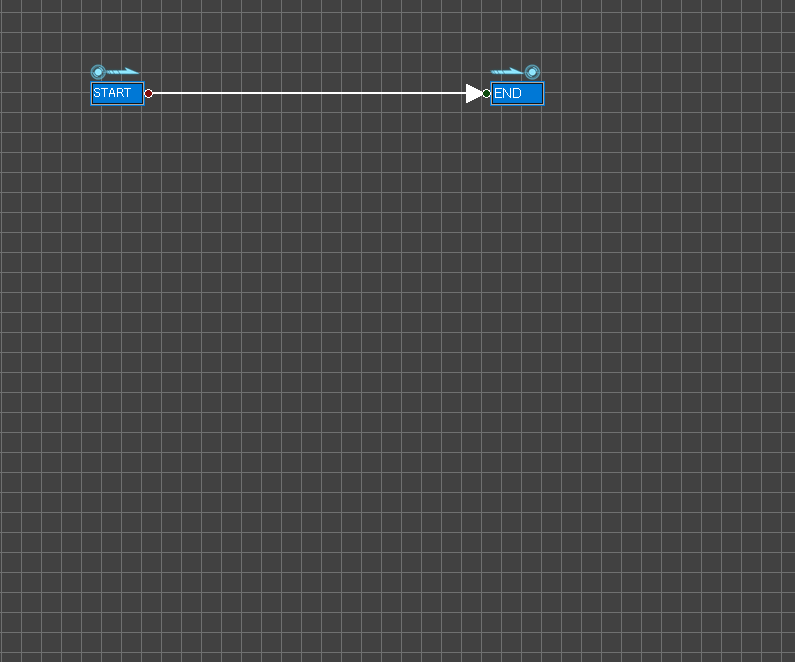
2.ノードの赤丸をドラッグして矢印を引きステート同士を連結。
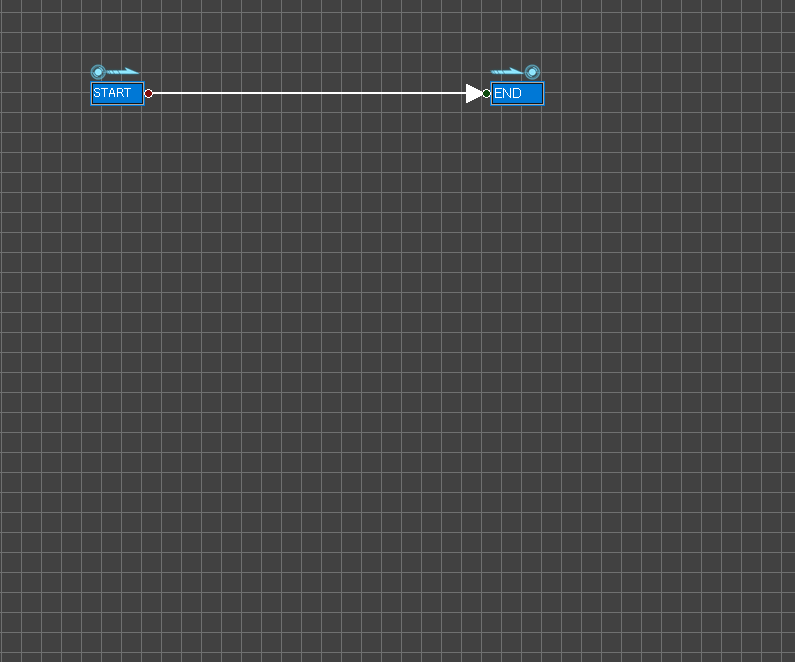
プログラムまたはデータ入力
1.ステートをクリックしてステートメニューを表示し、"アイテム編集"を選択する。
➡アイテム編集ダイアログ表示
2."state"をクリックして、ステート名・コメントを入力
3."init"をクリックして、ステート開始時に実行するコードを入力
※必要に応じてアイテムを編集する。
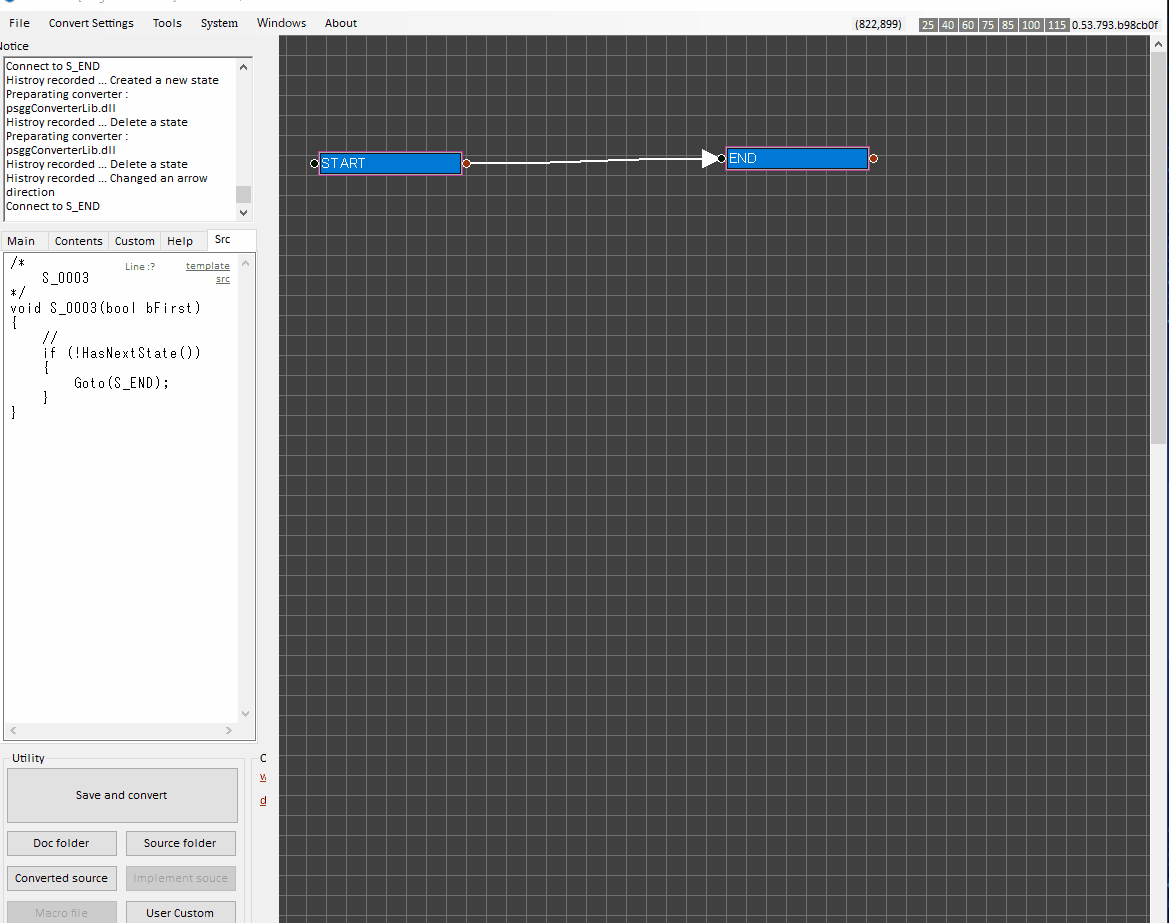
※NOTE:
アイテムはテンプレートにより変換されます。
その関係を理解することが最初のステップです。
その後、テンプレートとアイテムをカスタマイズすることで効率を高めることが出来ます。
➡アイテム編集ダイアログ表示
2."state"をクリックして、ステート名・コメントを入力
3."init"をクリックして、ステート開始時に実行するコードを入力
※必要に応じてアイテムを編集する。
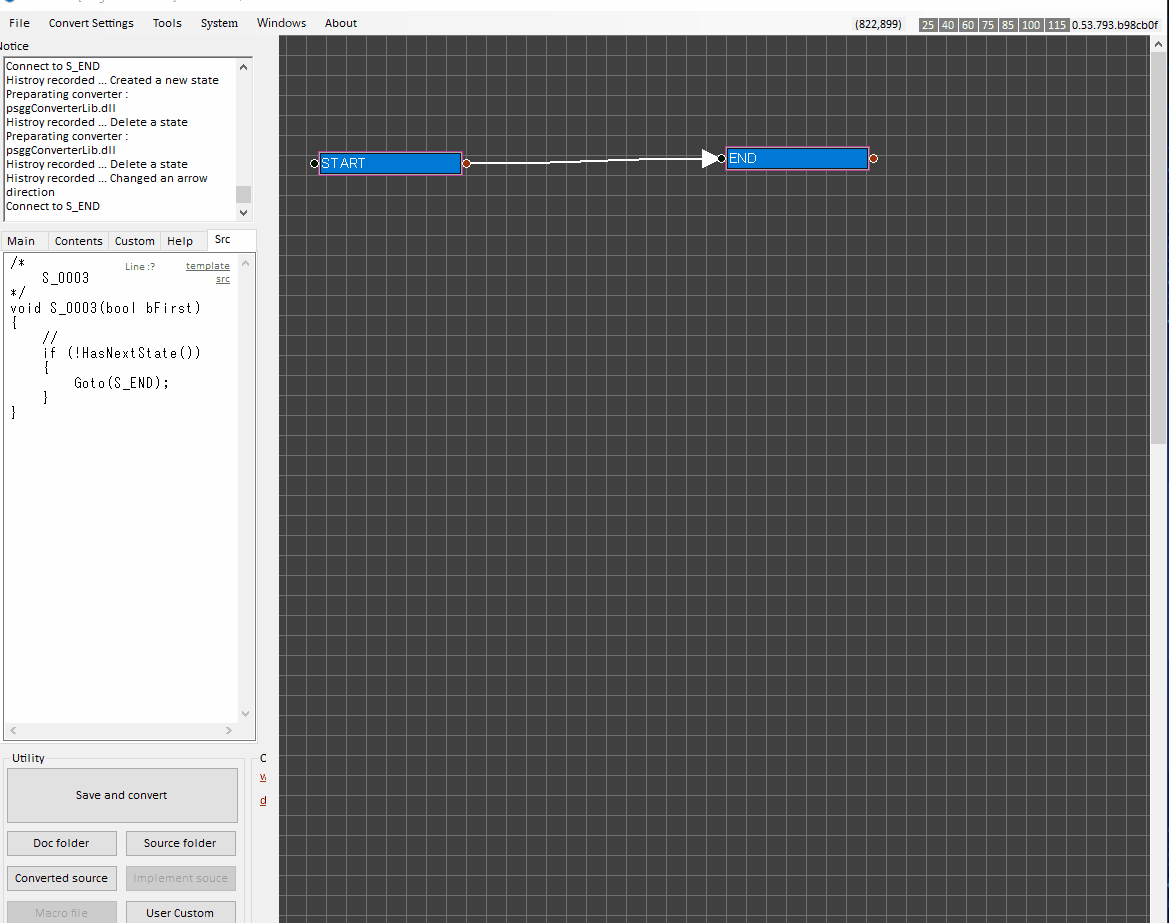
※NOTE:
アイテムはテンプレートにより変換されます。
その関係を理解することが最初のステップです。
その後、テンプレートとアイテムをカスタマイズすることで効率を高めることが出来ます。
プログラム分岐作成
1. ステート内でクリックしてステートメニューを表示
2.分岐編集を選択し、分岐編集ダイアログを表示。
3.ブランク内でクリックしてコンテキストメニューを表示させ IF を選択。
4.条件を入力。
5.ダイアログを終了。
6.分岐を次ステートに連結。
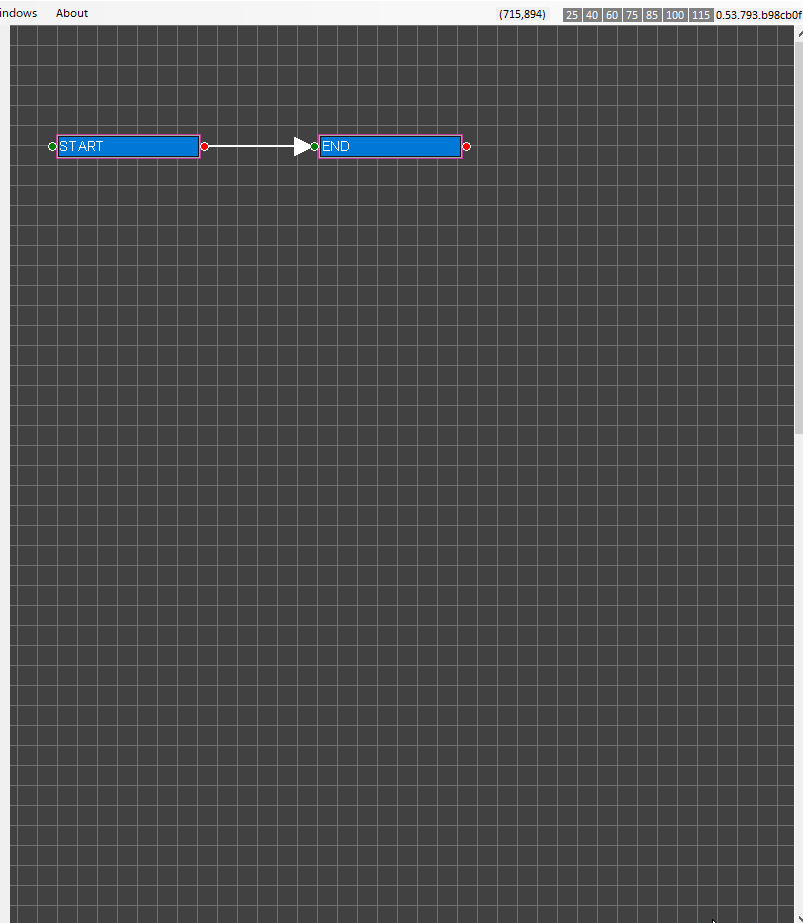
※ ソースパネルで出力を確認。
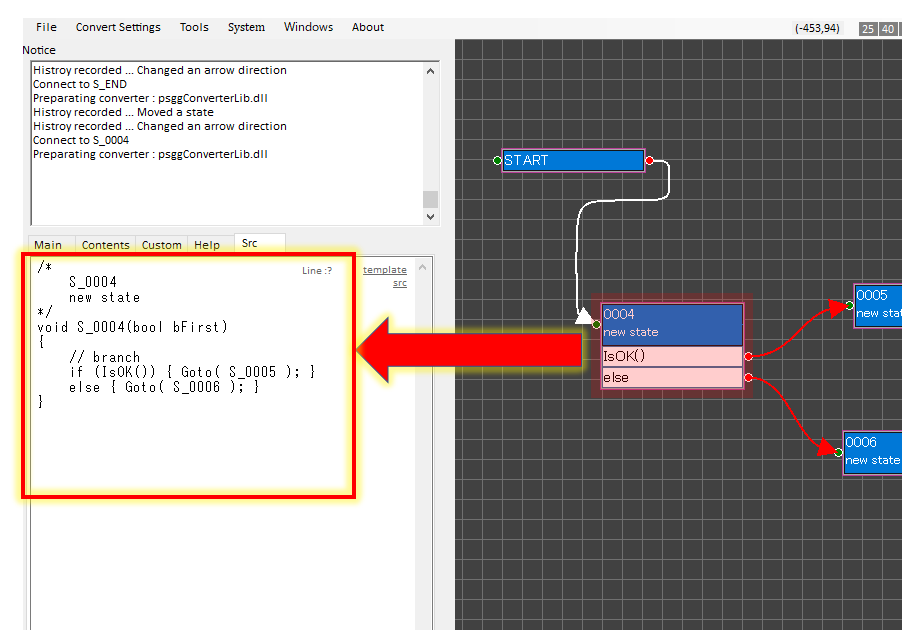
分岐編集ダイアログ
2.分岐編集を選択し、分岐編集ダイアログを表示。
3.ブランク内でクリックしてコンテキストメニューを表示させ IF を選択。
4.条件を入力。
5.ダイアログを終了。
6.分岐を次ステートに連結。
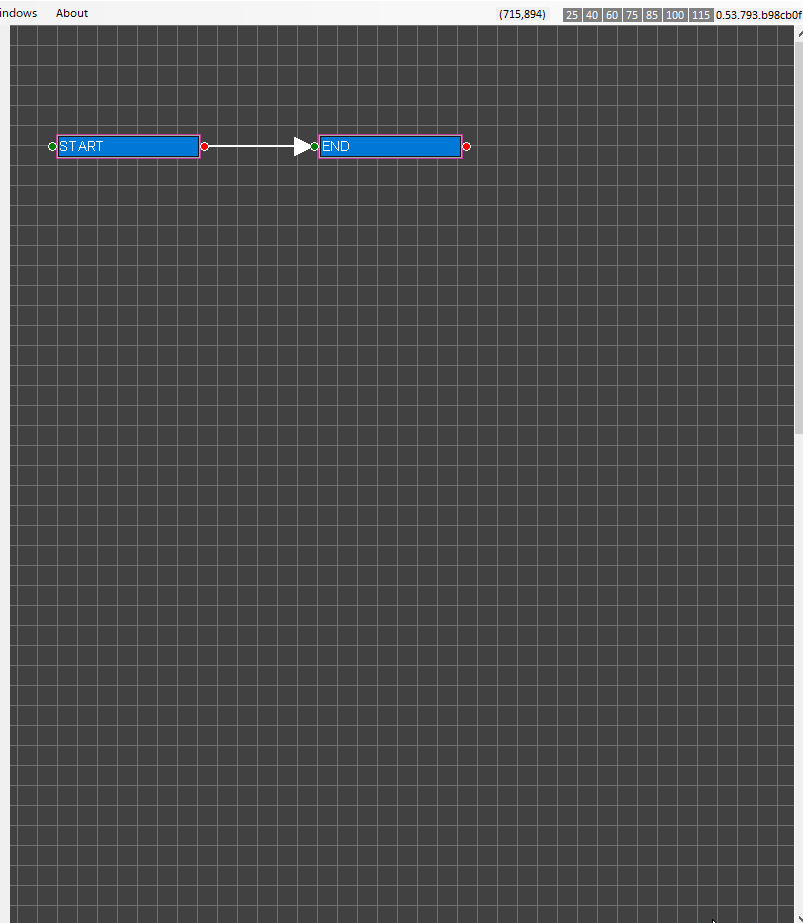
※ ソースパネルで出力を確認。
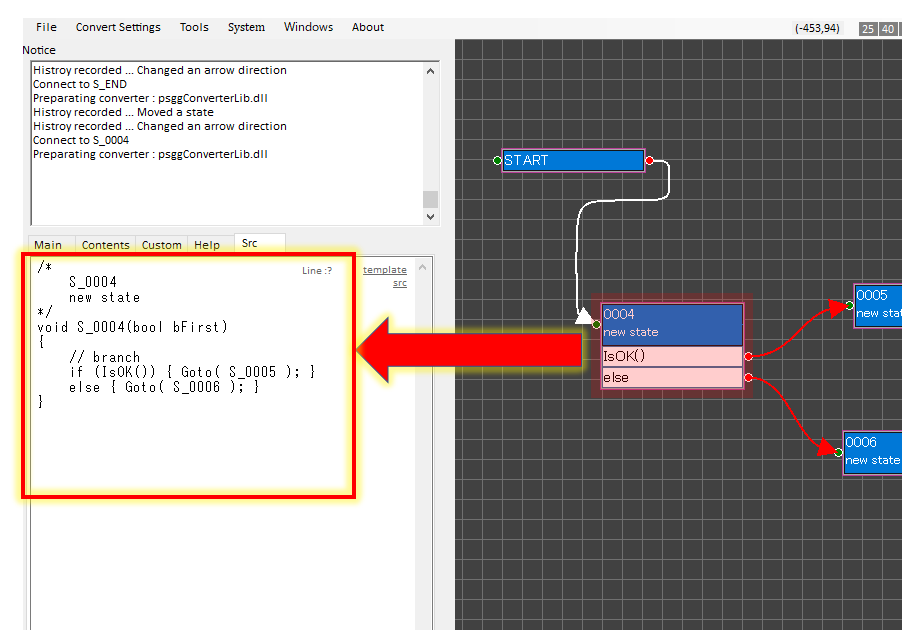
ステート移動
1.ステート上でマウスボタンをホールドして移動可能にします。
2.移動してボタンを離す。
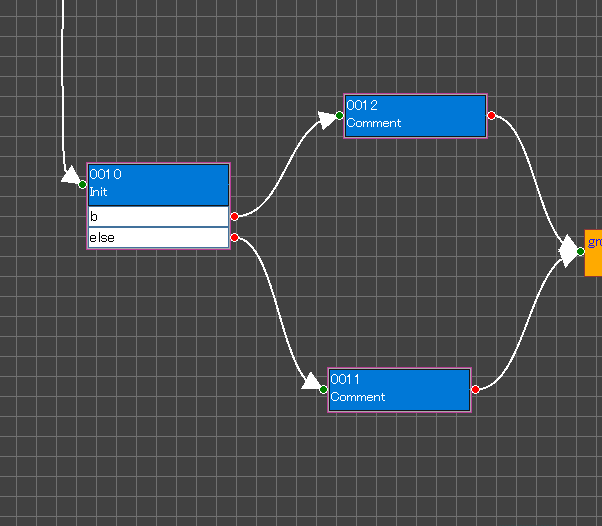
2.移動してボタンを離す。
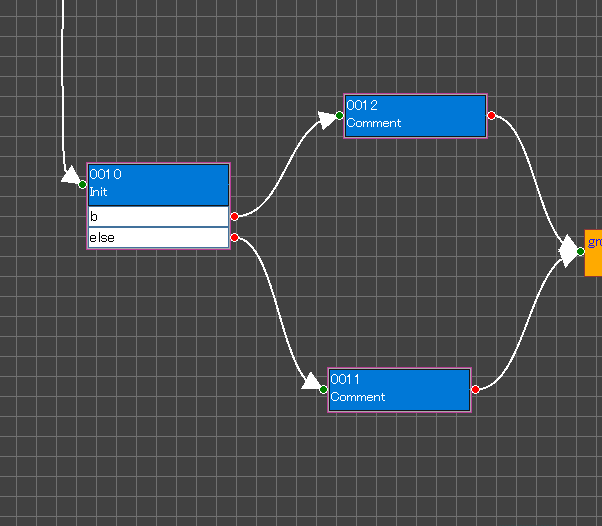
複数ステート移動
1.空き空間上でマウスを移動しながらボタンを押すと選択用の矩形が表示される。
2.複数ステートを選択
2.選択状態のステート上でマウスをホールドして移動可能状態にする。
3.移動してボタンをリリースする。
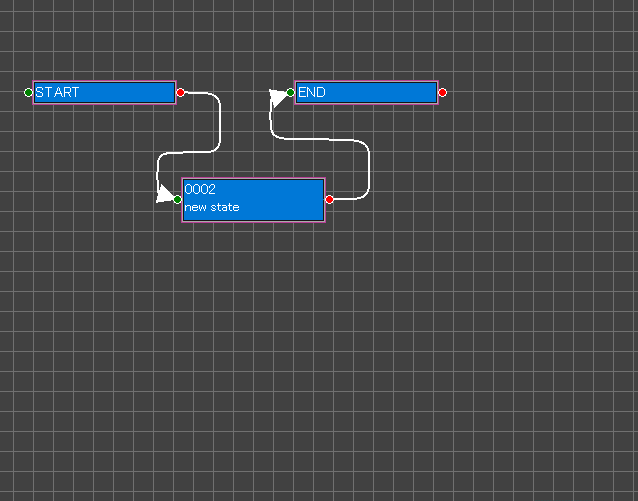
2.複数ステートを選択
2.選択状態のステート上でマウスをホールドして移動可能状態にする。
3.移動してボタンをリリースする。
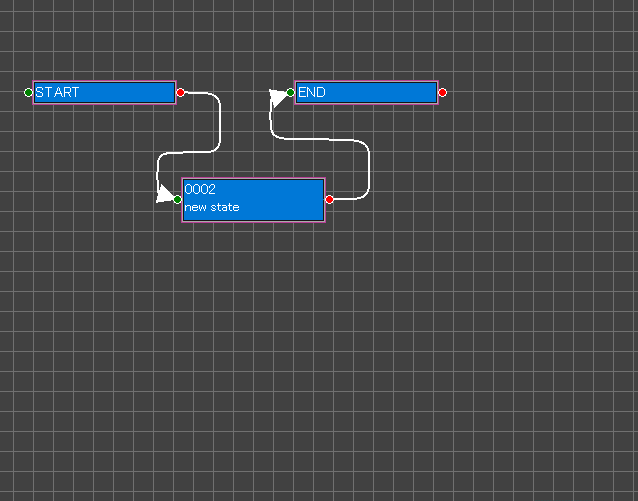
グループ作成
1.空き空間上でマウスを移動しながらボタンを押すと選択用の矩形が表示される。
2.複数ステートを選択
3.選択状態のステート上でクリックして選択状態メニューを表示し"グループ作成"を選択。
➡グループ作成ダイアログ表示
4.グループ名・コメントを入力
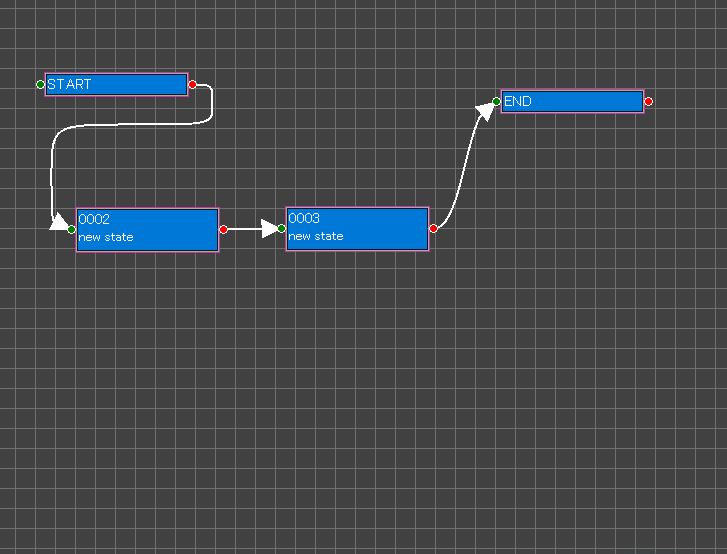
2.複数ステートを選択
3.選択状態のステート上でクリックして選択状態メニューを表示し"グループ作成"を選択。
➡グループ作成ダイアログ表示
4.グループ名・コメントを入力
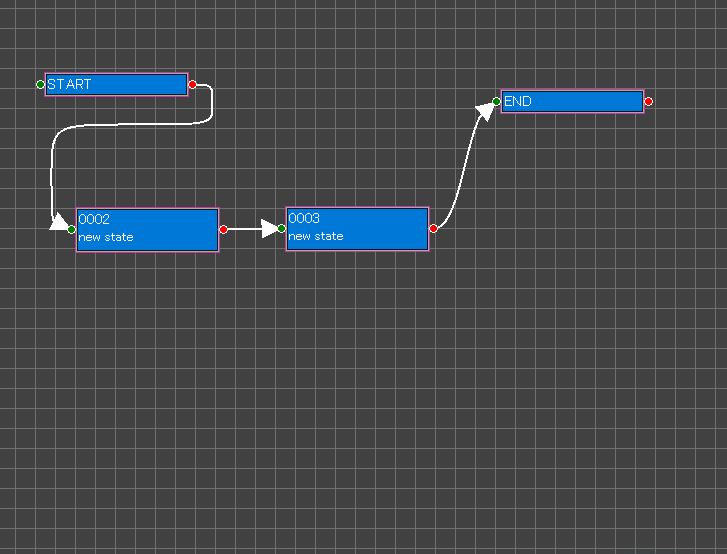
コピー&ペースト
1.選択状態メニューよりコピーを選択
2.ブランクメニューからペーストを選択
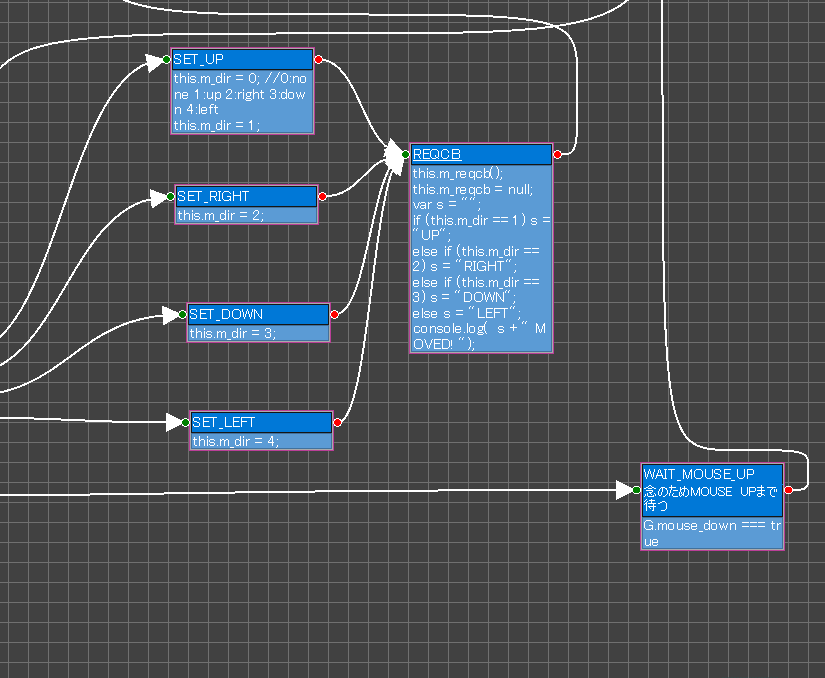
※ 他のStateGoにもペースト可能
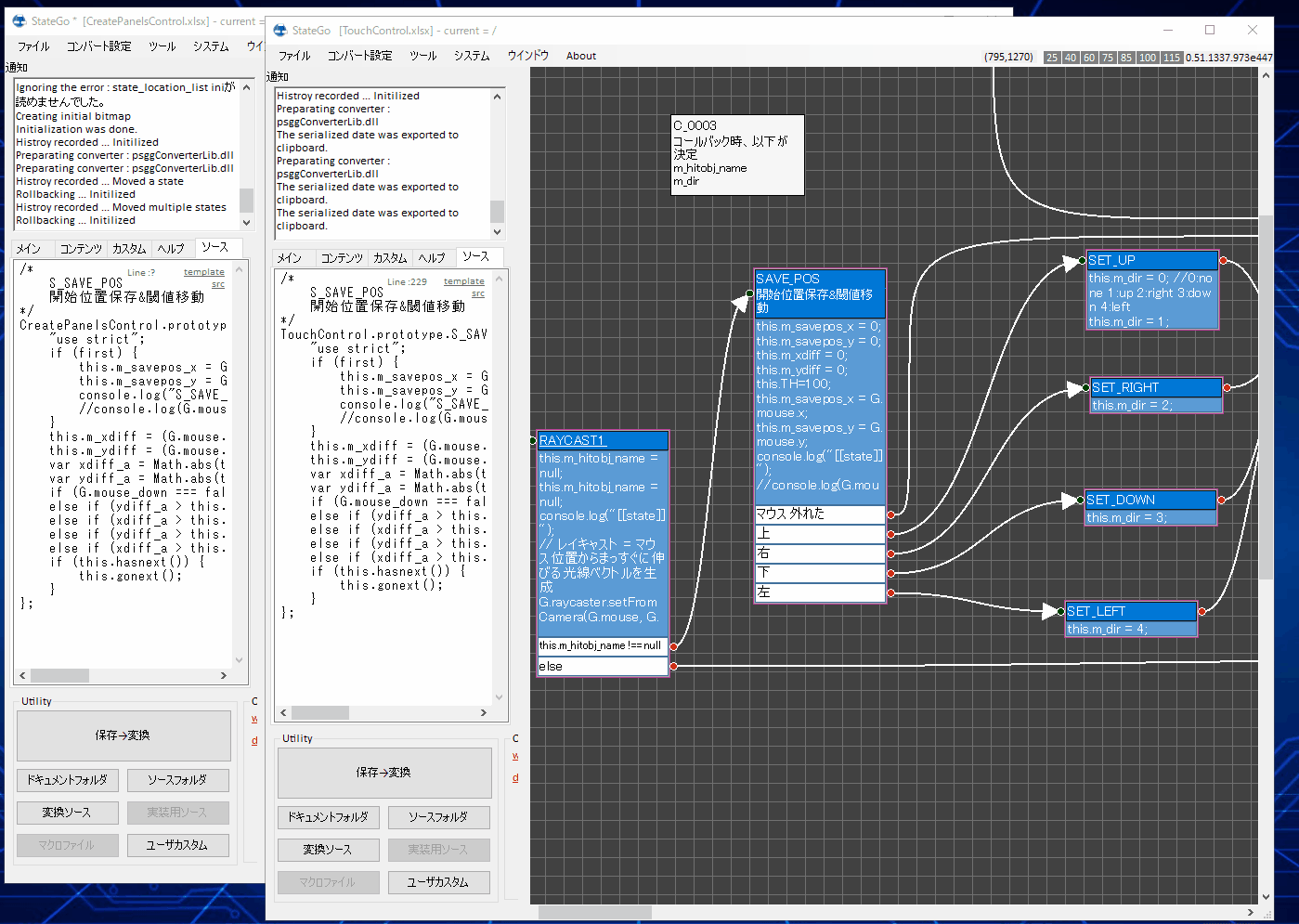
2.ブランクメニューからペーストを選択
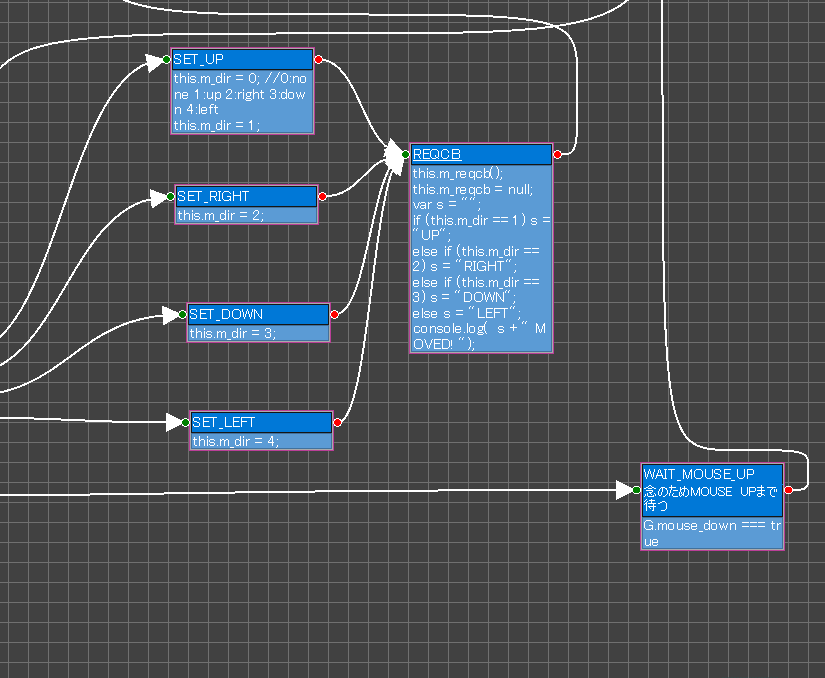
※ 他のStateGoにもペースト可能
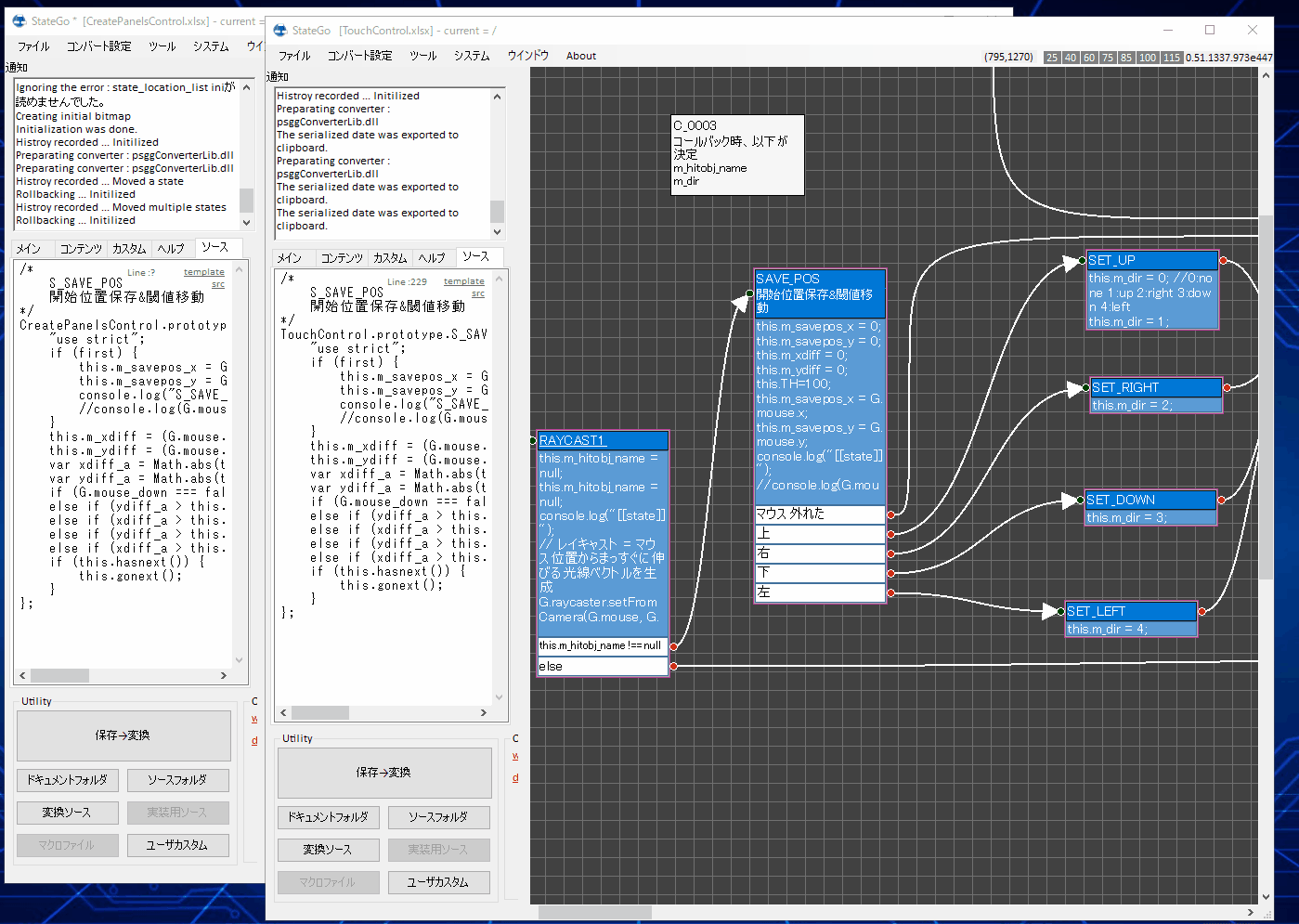
スライド
① 空き空間でマウスボタンをホールドするとΘが表示される。
② マウスを移動するとイメージがスライドする。
③ マウスボタンをリリースすると停止する。
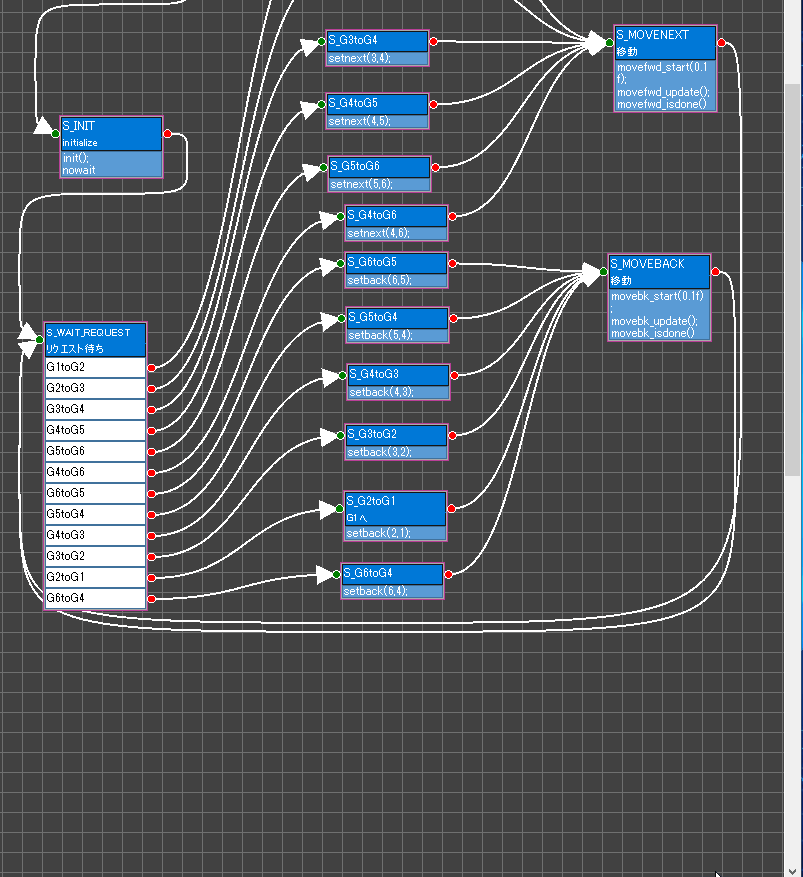
② マウスを移動するとイメージがスライドする。
③ マウスボタンをリリースすると停止する。
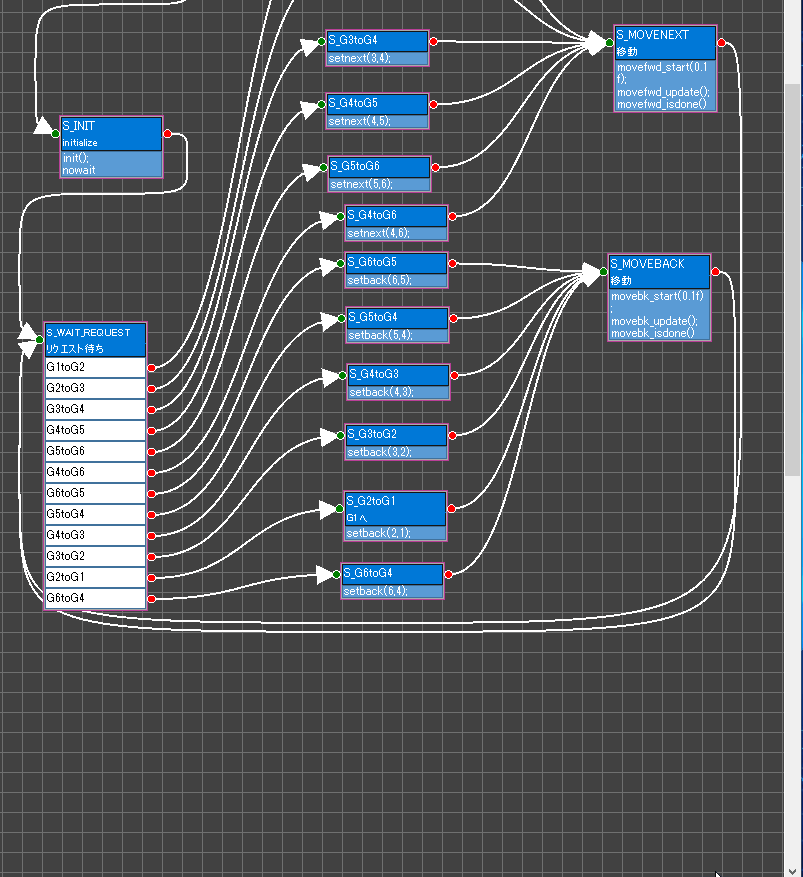
ノード名称
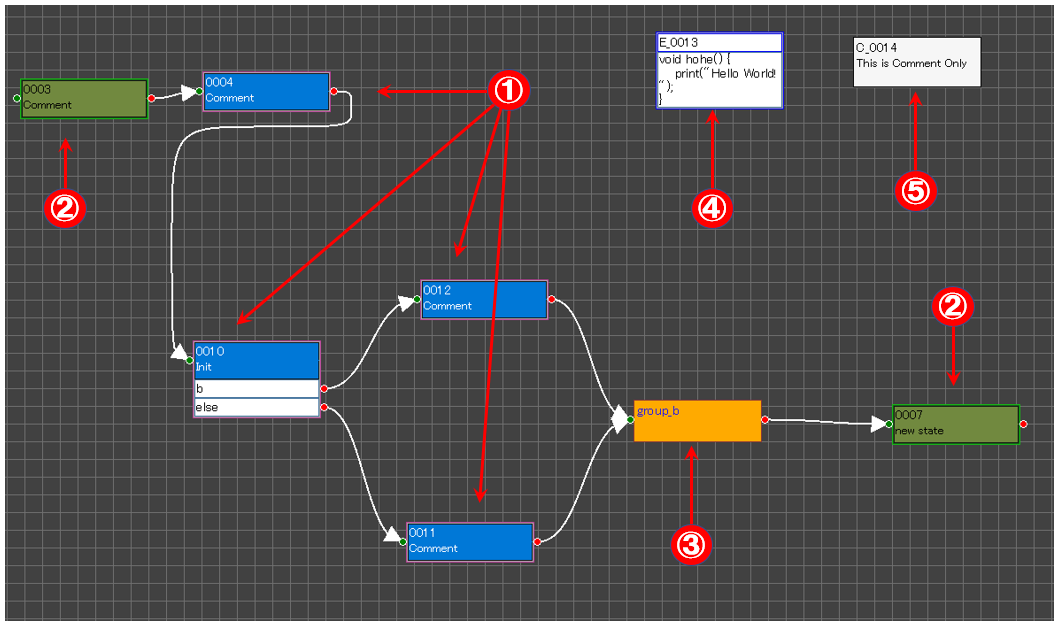
① ステート
② グループ外ステート
表示対象のグループに属していないステート
流入元および流出先ステートを示す
③ グループ
複数のステートをまとめたもの
クリックしてグループメニューを出し"グループ内へ入る"を選択して入る
④ 組込用(Embed)ノード
入力プログラムをテンプレート変換せずにママ挿入する。
⑤ コメント(Comment)ノード
コメント用ノード